使用统计和剪切板
可以从统计窗口复制单个统计数据或一组相连的统计数据到剪切板上。首先,必须通过点击的方式,来选择要复制的单元格。您可以把统计数据粘贴到一文本框中(该文本框将自动插入到您的版面上)或者FCS Express*的外面(例如一文本文件或电子表格)。从统计窗口中剪切单元格是不允许的;但可以关闭想要的单元格。
要从一默认统计表格中选择统计:
| • | 点击一个单元格将其选中。单元格的背景会高亮显示为蓝色。 |
| • | 要选择一组相连的单元格,先选中第一个,将其高亮显示。然后,按住Shift键,选择组里最后一个单元格。现在,所有选择的单元格都有一蓝色背景。 |
在你选中您要想复制的单元格后,
| • | 可使用:Home(首页)→Clipboard(剪切板)→Copy Text(复制文本)命令(或者CTRL+C)来复制统计数据[也即, 统计名和所选单元格]到剪切板。 |
| • | 将统计数据拖拽到版面上的空白处,来将其插入到它们自己的文本框中。 |
* 注意:如果有来自多个绘图、表格或者多个.fcs数据文件的大量统计数据要导出,Batch Processing(批处理)将会起到很大帮助。
柱状图数据的二进制和计算数量,可以在FCS Express软件或者其他任何软件(例如Excel)中,从柱状图上进行复制粘贴,以便进一步查看。要复制柱状图数据(图927):
| 1. | 右键点击一柱状图。 |
| 2. | 选择Copy Histogram Data(复制柱状图数据)。 |
| 3. | 请选择Overlay (数据层)来从中复制数据。 |
| 4. | 用control+V或其他粘贴命令,来粘贴数据到FCS Express中或者其他任何软件中。 |
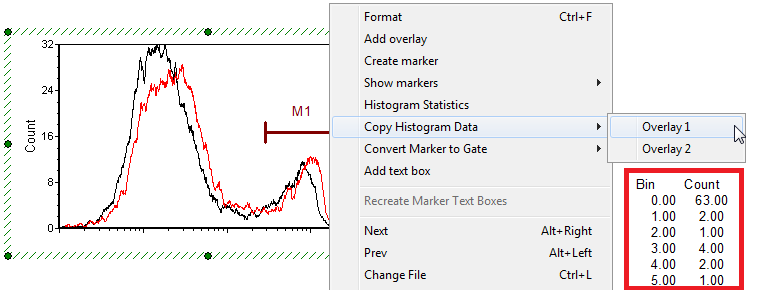
Figure. 9.27 Using the copy histogram data feature. Notice the red highlighted table in which the first 5 bins of data from the histogram are displayed upon a paste command.
